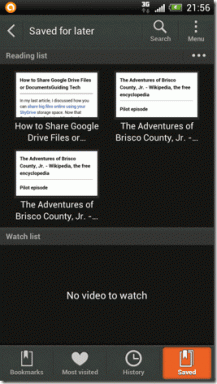5 najboljših načinov za izklop obvestil OneDrive Memories v operacijskih sistemih Windows in Mobile
Miscellanea / / December 27, 2021
OneDrive je vgrajen v Windows in se popolnoma sinhronizira z novim preoblikovan Microsoft Photos in meni Upravitelj datotek. Zato boste morda med delovnim časom prejeli nepomembna obvestila o spominih OneDrive. Na srečo lahko ta obvestila izklopite.

OneDrive, ki pošilja obvestila o spominih, vas lahko odvrne od produktivnih ur. Konec koncev, kdo bi rad preveril Fotografije OneDrive iz preteklosti ravno sredi dela? Pojdite skozi spodnje korake in onemogočite obvestila o spominih OneDrive v operacijskem sistemu Windows in mobilnih napravah.
Tudi na Guiding Tech
1. Izvedite spremembe v nastavitvah OneDrive
OneDrive ponuja možnost izklopa obvestil o spominih v meniju Nastavitve. Tukaj je opisano, kako ga uporabiti.
Korak 1: Kliknite ikono OneDrive v opravilni vrstici sistema Windows 10 ali Windows 11.
2. korak: Pojdite na Pomoč in nastavitve.

3. korak: V naslednjem meniju izberite Nastavitve.
4. korak: Pojdite na zavihek Nastavitve in onemogočite možnost »Ko OneDrive predlaga novo zbirko mojih fotografij in videoposnetkov, preklopite.

Pritisnite V redu na dnu in OneDrive vas ne bo motil s stalnimi obvestili o spominih.
2. Uporabite OneDrive Web
OneDrive pošilja tudi e-poštna obvestila. Sledite spodnjim korakom, da onemogočite obvestila OneDrive »na ta dan« v spletu.
Korak 1: Odprite želeni brskalnik v sistemu Windows in obiščite splet OneDrive.
2. korak: Prijavite se s podatki o računu.
3. korak: Kliknite na zobnik za nastavitve na vrhu.

4. korak: Izberite Možnosti.
5. korak: Pomaknite se navzdol do Obvestila.

6. korak: Onemogoči Na ta dan so na voljo spomini.
7. korak: Pritisnite Shrani in OneDrive vas ne bo več motil s takšnimi obvestili.
3. Onemogočite OneDrive ob zagonu
Storitve OneDrive se samodejno zaženejo v ozadju, ko se prijavite v računalnik z operacijskim sistemom Windows. Zato vam OneDrive nenehno pošilja obvestila o spominih, tudi če storitve ne uporabljate aktivno.
Odpiranje OneDrive ob zagonu lahko onemogočite s spodnjimi koraki.
Korak 1: Odprite aplikacijo Nastavitve v sistemu Windows (uporabite tipke Windows + I).
2. korak: Pojdite v meni Aplikacije.
3. korak: Izberite Zagon.

4. korak: Onemogočite OneDrive v naslednjem meniju.

Od zdaj naprej OneDrive ne bo zagnal storitev v ozadju (dokler ga ne odprete) in bo prikazoval obvestila o spominih v računalniku.
OneDrive lahko tudi onemogočite ob zagonu v meniju Nastavitve OneDrive. Pojdite skozi spodnje korake, da naredite spremembe.
Korak 1: Poiščite OneDrive v opravilni vrstici Windows in kliknite nanj.
2. korak: Pojdite na Pomoč in nastavitve in izberite Nastavitve.

3. korak: Na zavihku Nastavitve onemogočite možnost »Samodejni zagon OneDrive, ko se prijavim v Windows«.

Po tem se OneDrive ne bo zagnal, ko zaženete Windows.
Tudi na Guiding Tech
4. Onemogoči obvestila OneDrive
Microsoft vam omogoča onemogočite obvestila nameščenih aplikacij v sistemu Windows. Če OneDrive ne potrebujete več za pošiljanje nepomembnih obvestil, lahko onemogočite obvestila za storitev v meniju Nastavitve.
Korak 1: Odprite nastavitve sistema Windows (uporabite Windows + I) in pojdite v sistemski meni.
2. korak: Izberite Obvestila.

3. korak: Pomaknite se navzdol do OneDrive.

4. korak: Onemogočite obvestila za OneDrive in ne bo več pošiljal obvestil o spominih.
5. Mobilne aplikacije OneDrive
Uspešno ste onemogočili obvestilo o pomnilniku OneDrive v sistemu Windows. Kaj pa mobilne aplikacije OneDrive? Onemogočitev obvestil OneDrive v sistemu Windows ne bo vplivala na mobilne aplikacije.
V aplikacijah OneDrive za Android in iPhone morate preklopiti različne nastavitve. Začnimo z Androidom.
Android
Korak 1: Odprite OneDrive v sistemu Android.
2. korak: Pojdite na zavihek Jaz.
3. korak: Izberite Nastavitve.


4. korak: Odprite svoj osebni račun.
5. korak: V meniju »Prejmi obvestilo ko, onemogoči Imam spomine za ta dan«.

OneDrive ne bo pošiljal obvestil o spominih v vašem telefonu Android.
iPhone
Uporabniki iPhone-a lahko spreminjajo v meniju Nastavitve OneDrive. Pojdite skozi spodnje korake in onemogočite obvestila o spominih.
Korak 1: Odprite OneDrive v iPhonu.
2. korak: Dotaknite se slike računa na vrhu in pojdite na Nastavitve.
3. korak: Izberite Obvestila.


4. korak: Na dnu boste našli stikalo »Imam spomine iz tega dne«. Onemogočite ga.
Tudi na Guiding Tech
Onemogočite nepotrebna obvestila OneDrive
OneDrive je nedvomno odlična storitev za shranjevanje v oblaku. Vendar pa vam lahko stalna pojavna okna, kot so spomini, pokvarijo celotno izkušnjo. Zgornji koraki bi vam morali pomagati onemogočiti obvestila o spominih OneDrive ter Windows in mobilne naprave.